İnternette bir şey aramak istediğimizde çoğumuzun ilk başvurduğu adres Google’dır. Sadece arama motoru değil internet denildiğinde de ilk akla gelen isim olan Google’ın basit gibi görünen arama çubuğu ile yapılabilecek çok sayıda işlem bulunuyor.
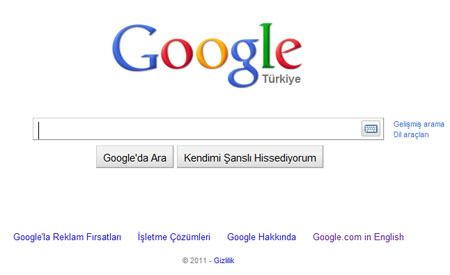
Google arama çubuğu ile yapılabilecek çok şey var
MP3 Aramanın Yolu
Bunların bazıları çoğu kullanıcı tarafından bilinirken bazı özellikler ise neredeyse gizli tutuluyor. (Google’ın Gizli ve Komik Özellikleri)
İşte bizler de bu gizli diyebileceğimiz özelliklerden birini sizlerle paylaşalım istedik. Sizlere, Google’da MP3, video ya da e-kitap aramanızı kolaylaştıracak bir çözüm sunuyoruz.
{pagebreak::MP3 Listelerine Ulaşmak}
MP3 Listelerine Ulaşmak
Bir müzik, video ya da e-kitap aradığınızda Google’da bunun adını yazdıktan sonra indirme linkine ulaşana kadar sayfalar arasında epey bir dolaşmak gerekiyor.
Bu dosyaları tutan sitelerin içinde kaybolmadan doğrudan MP3, AVI, JPEG, ZIP, RAR ya da herhangi başka bir dosya uzantısına ulaşmak istiyorsanız, yapmanız gereken şey çok basit.
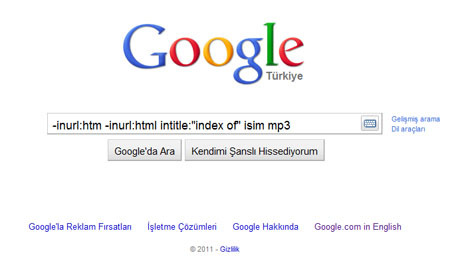
Dosyaların listesine doğrudan erişmek için Google arama kutusuna uzun bir kod girmelisiniz.
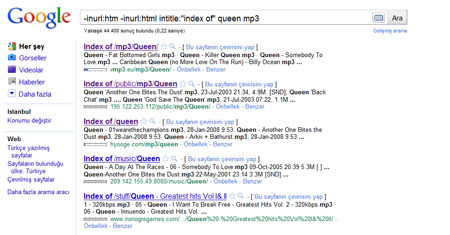
-inurl:htm -inurl:html intitle:”index of” isim mp3 şeklindeki bu kodda dikkat etmeniz gereken bölüm son iki kısım.
“isim” yazan yere aradığınız MP3‘ün adını yazıp arattığınızda, karşınıza bu ismin geçtiği MP3 dosyalarının listelerine giden sonuçlar çıkıyor.
{pagebreak::Sonuçlar Nasıl?}
Sonuçlar Nasıl?
Bu sonuçların birçoğu bu şekilde bir sayfa şeklinde açılıyor. Liste içerisinde aradığınız dosyayı kendiniz bulmalısınız.
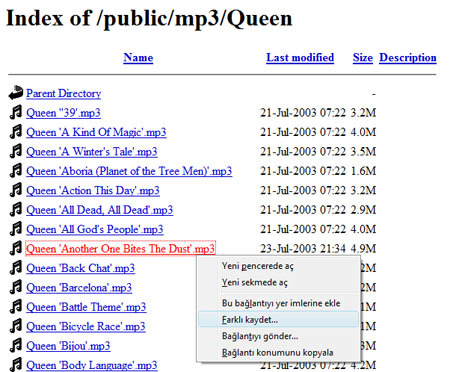
Buradaki MP3 dosyalarını indirmek için bağlantıya sağ tıklayıp “Farklı Kaydet” seçeneğine tıklamalısınız.
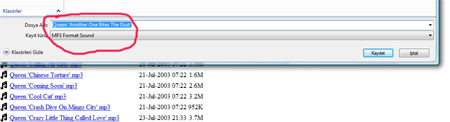
Burada, kaydedilen dosyanın hangi biçimde olduğuna dikkat etmelisiniz. Eğer bu kısımda MP3 yazmıyorsa indireceğiniz dosya bir müzik dosyası değildir.
Sonuçlara Dikkat Edin
Bu şekilde yapılan aramaların sonuçlarının her zaman bu şekilde çıkmadığını da söyleyelim. Bazen dosyaları yayınlayan sitelerin kendisine gidebiliyorsunuz. Ayrıca indirdiğiniz dosyarların da güvenli ya da yasal olup olmadığının bir garantisi yok.
Size verdiğimiz kodun son kısmında yer alan mp3 ifadesini başka bir dosya uzantısıyla değiştirerek farklı dosya biçimleri de aratabiliyorsunuz.
Örneğin jpeg yazarsanız arattığınız kelime ile ilgili resim dosyalarına erişebilirsiniz. Ancak detaylı bir arama yapmak istiyorsanız bir yöntem daha bulunuyor.
{pagebreak::Daha Detaylı Bir Arama}
Daha Detaylı Bir Arama
Farklı dosya formatları için daha detaylı bir arama yapmak istiyorsanız, arama çubuğuna yazabileceğiniz başka kodlar da var.
Bunlardan biri şu şekilde: -inurl:htm -inurl:html intitle:”index of” +(“/isim1″|”/isim2”) +(df1|df2|df2)
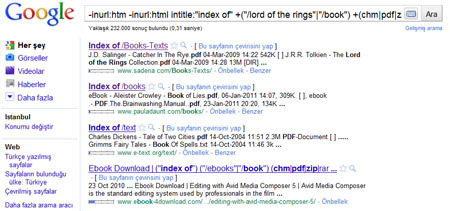
Bu kodda, isim1 ve isim2 olarak adlandırdığımız yerlere aramak istediğiniz şeyin adını ya da türünü yazabilirsiniz. Örneğin isim1 yerine Lord of the Rings, isim 2 yerine de book yazabilirsiniz.
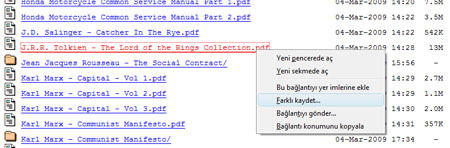
Bu kodda dikkat edeceğiniz bir diğer kısım ise df1, df2 diye adlandırdığımız bölüm. Buralara yazmanız gereken şeyler dosya uzantıları. Yine kitap örneğinden ilerlersek buralara PDF, RAR ve ZIP gibi uzantıları ekleyebiliyorsunuz.
Çıkan sonuçlar yine bir önceki sayfada gösterdiğimiz şekilde çıkacaktır. İndirmek istediğiniz dosyaya sağ tıklayıp “Farklı kaydet” dediğinizde dosya biçimine dikkat ederek indirme işlemini başlatabilirsiniz.
{pagebreak::Kısa Kodlu Yöntem}
Kısa Kodlu Yöntem
İstediğiniz dosyaları daha kısa bir kodla da aramanız mümkün. ?intitle:index.of? df isim şeklindeki bu kodda diğer saydığımız kodlara nazaran daha az sonuç çıktığını söyleyebiliriz.
Kodda yer alan “df” yerine aradığınız dosyanın uzantısını, “isim” yerine de tahmin edebileceğiniz gibi dosyanın ismini yazıyorsunuz.
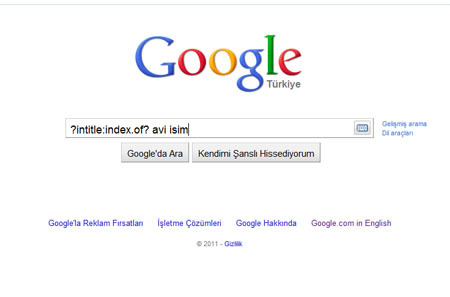
Karşınıza çıkan sonuçlar yine daha önceki yöntemlerde olduğu gibi sıralanıyor. İndirdiğiniz dosyanın biçimine dikkat etmek birinci önceliğiniz olmalı.
Tüm bu yöntemlerle indirdiğiniz dosyaların güvenli ya da yasal olamayabileceğini unutmamanız gerekiyor. Bu yüzden son kararı sizlere bırakıyoruz.

Eminim ki bir çok kişi bunu bilmiyordur, onlar için çok faydalı ve güzel bir anlatım olmuş, teşekkürler
güzel anlatım olmuş teşekkürler paylaşım için
guzel anlatım olmus rep:) ama cıkan sonuclar iyi degil. verilen kodun yanına, korn mp3 yazdın, gosterilen listenin aynısı cıktı, ama hicbiri mp3 degil. yani gereksiz bi olay bence
guzel anlatım olmus rep:) ama cıkan sonuclar iyi degil. verilen kodun yanına, korn mp3 yazdın, gosterilen listenin aynısı cıktı, ama hicbiri mp3 degil. yani gereksiz bi olay bence
unuturum ben bu kodları yazmak gerek biryerlere 😉
güzel anlatım elinize sağlık 😀
instagram takipçi
>>Her zaman kolay yolu tercih etmişimdir.Bu kodlarla uğraşmanın bir anlamı yok..
>>Kur İMESH’İ gerisini o halleder..şip şak…Hemde oldukça hızlı bir şekilde…
Kur Ares’i bitsin derdin, çilen
Kimse bu kadar uğraşmaz ama merak edenler için sitede link verilmeyen ilginç dosyalar da ortaya çıkıyor.
Bir keresinde bu kodları kullanarak birçok video indirmiştim.
http://www.g2p.org/
buraya yazın o size bulsun.
çok faydalı bir bilgi oldu benim için..teşekkür ederim
iyiymiş bu. Ben uğraşmıyorum, videosunu buluyorum sonra mp3 yapıyorum. Mp3 yayınlamak yasak ama video değil. 🙂
müzik olarak ben youtube ve seskayıt proğramı kullanıyorum.youtube de yok yok ne ararsınız anlamadım gitti. yada”aradığın kelime” yani tırnak içinde buda yeterli adam acemi galiba
aslinda yapilan is web dizinleri aratmak. gercekten dosya aratmak icin filetype: uzanti seklinde arama yapilir. ornegin filetype: pdf egitim o zaman yalnizca pdf dosyalarini arar google
Teşekkürler gerçekten güzel bir bilgi.
o kadar uğraştıktan sonra makalenizi okudum. Keşke daha önce faydalansaydım. Yazınız için teşekkürler.